Pdf formát je jedním z nejoblíbenějších a zároveň nejrozšířenějších formátů. Díky jeho vlastnostem je používán takřka na každém počítači a pravděpodobně neexistuje uživatel, který by se s ním nikdy nesetkal. Jak pdf formát vznikl a jaké má výhody? Jak jej lze rozdělit či upravit?

Co je pdf?
Pdf je formát, který se používá k prezentaci nebo výměně dokumentů. Zkratka pdf pochází z anglického názvu Portable Document Format, volně přeloženo jako “přenosný formát dokumentů“.
Historie
Formát pdf vyvinula společnost Adobe v roce 1992. S myšlenkou elektronického formátu, který si budou lidé moci posílat mezi sebou a ukládat ve svém počítači, přišel spoluzakladatel společnosti Adobe, Dr. John Warnock. Vytvořil projekt s názvem The Camelot Project a tak v roce 1992 vznikl formát pdf. Nyní je pdf úspěšné a používané po celém světě.
Vlastnosti pdf
Jak jsme již zmínili, jedná se o přenosný formát dokumentů. Může obsahovat text, rastrovou či vektorovou grafiku. Velkou výhodou pdf je, že se na všech počítačích zobrazuje stejně a není závislý na softwaru, hardwaru či jiném operačním systému. Od 1. července je oficiálně schválen Mezinárodní organizací pro standardizaci (ISO).
Čím se pdf liší od ostatních formátů
Mezi první výhodu patří fakt, že software na vytváření i prohlížení pdf je zdarma. Jeho dalším plusem je, že se zobrazuje na všech počítačích stejně. Za výhodu i nevýhodu bychom mohli považovat skutečnost, že ho lze velmi málo upravovat. Máme-li však dobrý program na úpravu, ani to problém nebude.
Jak vytvořit pdf
Nabízí se hned několik možností, jak vytvořit pdf.
Export do pdf
V aplikaci OpenOffice je možné uložit vytvořený soubor do pdf formátu, nesporně se jedná o velkou výhodu této aplikace.
Konverze pomocí speciálního programu či virtuální tiskárny
doPDF
Tento program vytvoří virtuální tiskárnu a pokud potřebujete cokoliv převést do pdf souboru, zvolíte místo klasické tiskárny tu virtuální. Zde máte navíc rozšířené možnosti nastavení velikosti pdf souboru.
Celá aplikace je v češtině, díky tomu by neměl být problém s jejím používáním. Ikonka tiskárny se automaticky nainstaluje mezi tiskárny v ovládacích panelech.
PDF Creator
PDF Creator funguje též jako virtuální tiskárna. Ovládá se snadno, anglická verze je přehledná, ale je možné si v této aplikaci nastavit i češtinu. Po vytvoření dokumentu opět jednoduše zadáte příkaz k tisku PDF.
7 PDF Maker
PDF Maker je obyčejný program, díky kterému zadáte, co chcete převést a on to za vás udělá. Jeho výhodou je velké množství různých formátů, které do PDF převede. Také je možné použít ho pouze jednorázově přímo na webovém rozhraní. Nemusíte jej proto stahovat kvůli jedinému souboru.
Jak editovat pdf
Pro editaci pdf slouží aplikace Adobe Acrobat, která je však placená. Proto se vyplatí hledat jiné alternativy. S editací pdf si totiž dokážou poradit i další programy.
Vhodnou alternativou je například Foxit PDF Editor. Díky němu můžete upravovat samotný text, vkládat nové stránky nebo obrázky či přesouvat objekty. Také je možné měnit barvy či velikosti písma.
Dalším programem vhodným na editaci souborů je Adolix Split and Merge PDF. Ten umožňuje slučovat soubory nebo je naopak dělit na více částí.
V čem lze pdf prohlížet
Každý počítač by měl disponovat prohlížečem pdf souborů. Společnost Adobe za tímto účelem vytvořila Adobe Reader, díky kterému lze pohodlně prohlížet pdf soubory a navíc je zdarma. Tento program je k dispozici v češtině a zároveň je přehledný.
Existuje samozřejmě mnoho dalších alternativ, jako například Foxit Reader, který je též v češtině a zdarma. Jeho uživatelé tvrdí, že je tento program rychlejší než Adobe Reader.
Jak rozdělit pdf
Mnoho uživatelů pdf neví, že je tento formát možné upravovat či rozdělovat. Přitom jeho rozdělení je jednoduché. Ukážeme vám, jak na to.
První možností je nainstalovat pdf tiskárnu a soubor pomocí ní postupně vytisknout. Tento způsob je však zbytečně zdlouhavý.
Nejjednodušším způsobem je pdf rozdělit pomocí A-PDF Splitu. Tento program je speciálně zaměřený na rozdělování pdf souborů. Ačkoliv je placený, je možné si jej stáhnout na vyzkoušení zdarma.
Použití programu je velmi jednoduché. Po jeho instalaci se zobrazí tabulka pro zadání Key kódu. Pro pouhé vyzkoušení programu však stačí pouze kliknout na tlačítko v pravém dolním rohu (Try).
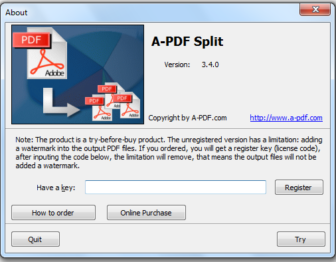
V dalším kroku se zobrazí tabulka, ve které kliknete na Browse, čímž vyberete soubor, který chcete rozdělit. V pravém horním rohu se vám zobrazí počet stránek souboru (Page count).
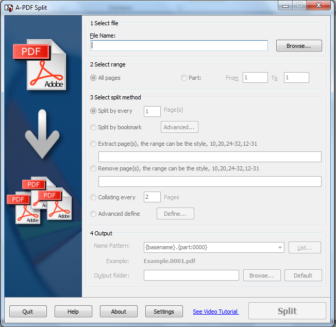
Další krok (Select range) umožňuje vybrat si, zda chcete pracovat se všemi stranami textu, či jen s konkrétními.
Ve třetím kroku zvolíte metodu rozdělení (Select split method). Soubor je možné rozdělit po každé vybrané stránce (Split by every), za každou záložkou (Split by bookmark), případně je možné určit rozsah nového souboru (Split by range).
Výsledný soubor
Na závěr se vám objeví poslední tabulka, která pracuje s nastavením výsledného souboru. Záleží na vás, jak nový text pojmenujete. Je možné ponechat název původního souboru s tím, že se do názvu vepíší použité stránky. Také je možné nastavit cílovou složku.
Online rozdělení pdf
Pdf je také možné rozdělit přímo online. Nemusíte stahovat žádné programy, pouze stačí vybrat vhodnou webovou stránku, která nabízí rozdělení pdf.
Například lightpdf.com nabízí dva způsoby rozdělení pdf. Je možné rozdělit každou stránku jako jednotlivý soubor nebo vybrat určité stránky, ty extrahovat a uložit jako pdf soubor. Ovládání je poměrně jednoduché, rozdělovač je navíc bezplatný a bez reklam.
Další programem na rozdělení pdf formátu přes webové rozhraní je tools.pdf24.org.
Ten nabízí rozdělení pdf pomocí přetažení vybraných souborů. Po vybrání stačí kliknout na tlačítko start a soubory budou rozdělené. Po dokončení je stačí pouze stáhnout do počítače. Výhodou této aplikace je, že nedochází ke ztrátě kvality. Výsledný soubor bude stejně kvalitní jako ten původní.
Program se jednoduše používá, stačí přetáhnout vybrané soubory, nemusíte nic instalovat. Tím, že pracuje přes webové rozhraní, jeho použití neovlivní žádný operační systém. Služba je navíc naprosto bezpečná, vaše soubory se v co nejkratším čase ze serveru mažou.
Struktura pdf souboru a technické vlastnosti
Ve formátu PDF je použit tzv. PostScript, výhodou je samozřejmě vkládat do dokumentu znaky/fonty.
Struktura pdf
Formát pdf se skládá z hlavičky, těla, tabulky odkazů a závěrečné sekce. Hlavička obsahuje samotnou pdf verzi, tělo je složeno ze série objektů použitých v dokumentu, tabulka odkazů obsahuje konkrétní pozice v souboru a závěrečná sekce se skládá z pozice, na které začíná tabulka odkazů.
PDF soubor se skládá z osmi druhů objektů
- Booleovské hodnoty
- Čísla
- Řetězce
- Jména
- Pole
- Slovníky
- Streamy
- Prázdný objekt
Fonty
Font, jinak také kompletní sada znaků abecedy jedné velikosti a jednotného stylu, je objektem ve formátu pdf.
V dokumentech pdf jsou nejčastější standardní typy fontů, kterých je 14.
Jsou to:
- Times – normální, kurzíva, tučný a tučná kurzíva
- Courier – normální, šikmé, tučné a tučné šikmé
- Helvetica – normální, šikmé, tučné a tučné šikmé
- Symbol
- Zapf Dingbats
